
ЭККТ
.pdf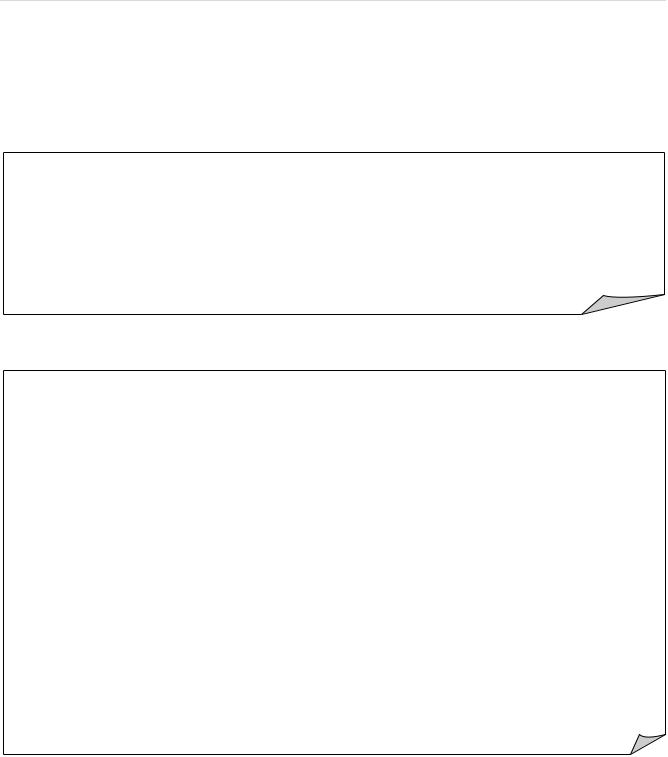
| ККМ «ОРИОН–200К»
4 ПОДГОТОВКА К РАБОТЕ
1.При получении ККМ проверить целостность упаковки.
2.При распаковке ККМ необходимо, проверить наличие комплекта поставки в соответствии
спаспортом (ОРНК.695233.012 ПС), убедиться в отсутствии внешних дефектов, которые могли возникнуть в процессе транспортирования, проверить наличие пломбы (см. рис. 1 п3).
3.Установить ККМ на устойчивое основание (прилавок, стол и т.п.).
НЕ ДОПУСКАЕТСЯ
9Размещение ККМ вблизи нагревательных приборов;
9Воздействие на ККМ атмосферных осадков.
РЕКОМЕНДУЕТСЯ
9Защищать ККМ от попадания прямых солнечных лучей.
4.Протереть поверхность ККМ чистой мягкой тканью.
5.Проверить состояние сетевого шнура ККМ, вставить вилку в сетевую розетку.
ПРЕДУПРЕЖДЕНИЯ:
При эксплуатации ККМ от внутреннего аккумулятора.
9Если в ККМ установлен аккумулятор, то его зарядка осуществляется только в процессе работы ККМ (тумблер питания – включен);
9Аккумулятор необходимо зарядить, подключив ККМ к сети не менее чем на 6 часов;
9При напряжении аккумулятора ниже нормы и отсутствии внешнего питания, на индикаторе появляется сообщение о разрядке аккумулятора, что свидетельствует о необходимости его подзарядки, после чего ККМ блокируется.
ОСТОРОЖНО!
При замене аккумулятора соблюдайте полярность. Если аккумулятор заменен неверно, может произойти его разрушение. Заменяйте аккумулятор только на аккумулятор того же типа или эквивалентный, рекомендуемый изготовителем аккумулятора. Удаление и утилизация отработавших свой срок аккумуляторов должна обеспечиваться с соблюдением правил утилизации продуктов содержащих свинец.
6. Проверить наличие бумажной ленты в термопринтере.
При необходимости заправить новый рулон шириной 57 ± 0,25мм:
9Открыть крышку отсека принтера и крышку чековой ленты (см. рис.1.);
9Вынуть катушку из отсека для бумаги сняв ее с кронштейна, снять щеку, надеть на ось рулон бумаги, вставить обратно щеку, положить катушку обратно в отсек для бумаги;
9Нажмите и держите рычаг отжатия термопечатающей головки (см. рис.7);
9Вставить свободный конец бумаги в направляющий лоток (см. рис.8);
9Отпустить рычаг отжатия термопечатающей головки, дав возможность прижать бумагу к тянущему валу;
9Для протяжки бумаги нажмите на клавишу «Бумаг»;
9Закрыть крышку отсека принтера и крышку чековой ленты.
11
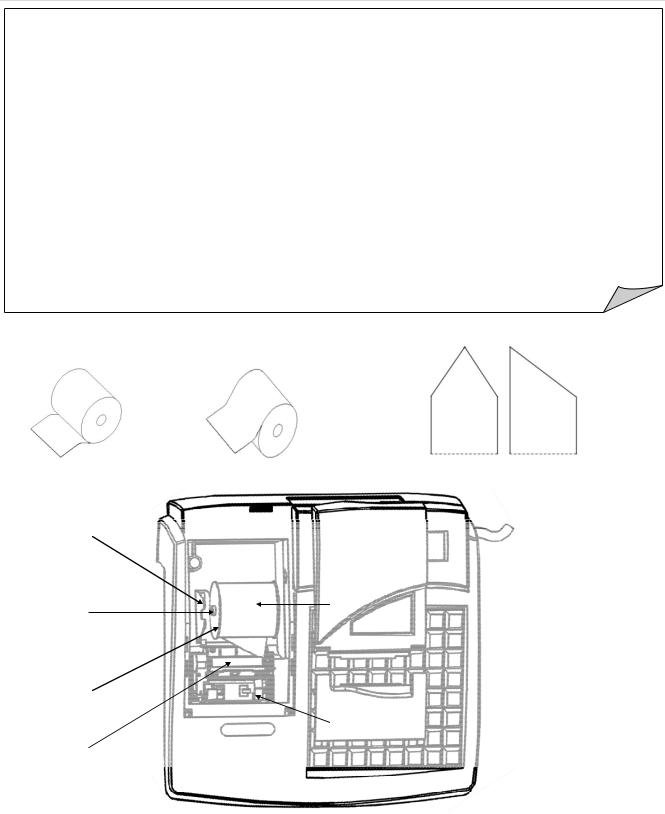
РУКОВОДСТВО ПО ЭКСПЛУАТАЦИИ |
ВНИМАНИЕ!
9Рулон бумаги необходимо вставлять в соответствии с рисунком 5;
9Бумажнуюлентуперед заправкойнеобходимо обрезать в соответствии c рисунком 6;
9Для проверки качества печати распечатать "пробный" чек (см. п.6.2.1). Если не устраивают параметры печати, произвести их коррекцию.
ПРЕДУПРЕЖДЕНИЯ:
9Не допускается работа термопринтера с неплотно прижатой термопечатающей головкой к валу или при отсутствии под термопечатающей головкой бумажной ленты возможен выход из строя термопринтера!;
9Необходимо следить за тем, чтобы в процессе работы на бумажной ленте не образовывались складки, морщины, надрывы и другие механические повреждения;
9Не допускается склейка чековой ленты;
9Применять бумагу согласно руководству по эксплуатации.
Рисунок 5 – Рулон бумаги вставляемыйв ККМ. |
Рисунок 6 – Виды обрезания ленты. |
|
Правильно |
Не правильно |
|
|
|
|
Рисунок 7 – Заправка бумаги в ККМ «ОРИОН–200К».
2
 1
1
7
3
4
6
5
Заправка бумаги в ККМ (рисунок 7) содержит следующие компоненты:
1– Отсек принтера;
2– Кронштейн;
3– Ось;
4– Щека;
5– Печатающее устройство (принтер);
6– Рычаг отжатия термопечатающей головки от тянущего вала;
7– Рулон бумаги.
12

| ККМ «ОРИОН–200К»
Рисунок 8 –Печатающее устройство (принтер).
 3
3
1
 4
4
2
1– Направляющий лоток;
2– Термопечатающая головка;
3– Тянущий вал;
4– Рычаг отжатия термопечатающей головки от тянущего вала.
13
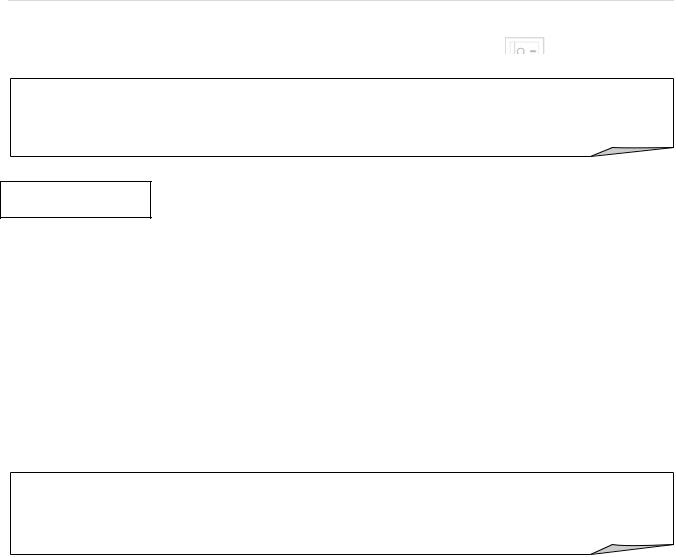
РУКОВОДСТВО ПО ЭКСПЛУАТАЦИИ |
5 ВКЛЮЧЕНИЕ ККМ
1. Включить питание ККМ переводом переключателя в положение «  ».
».
ВНИМАНИЕ!
Если ККМ ранее была аварийно выключена во время выполнения каких–либоопераций, то по включению ККМ автоматически перейдет к их завершению.
2.На индикаторе отобразится:
ККМ ОРИОН–200К
3.Затем ККМ автоматически переходит самопроверка аппаратной части и контроля данных
иих достоверности. При успешном завершении самопроверки на индикаторе отображается текущая дата и время. При обнаружении неисправности, какого либо узла или блока ККМ на индикатор будет выведено сообщение об ошибке (см. п.7 Коды ошибок ККМ).
4.Проверить текущую дату и время, для перехода в меню выбора режимов нажмите клавишу «Итог».
5.1 Нефискальный и фискальный режим работы ККМ
Данная модель ККМ обеспечивает работу в нефискальном и фискальном режимах.
1. Нефискальный режим – режим функционирования ККМ до проведения фискализации.
В нефискальном режиме остаются незадействованными функции регистрации сменных отчетов в ФП и получения фискального отчета и функция обмена данных ККМ с ЭКЛЗ.
ВНИМАНИЕ!
Проведение денежных расчетов с населением в нефискальном режиме НЕДОПУСТИМО!
При этом поддерживаются все остальные функции ККМ, включая накопление данных по покупкам (услугам) и формирование документов.
2. Фискальный режим – режим функционирования ККМ, обеспечивающий регистрацию фискальных данных в ФП.
Все документы (кроме не содержащих фискальные данные), оформляемые ККМ в фискальном режиме, имеют четкий отличительный признак, и выводятся на печать только по завершении формирования фискальных данных.
Включение фискального режима должно происходить по завершении фискализации ККМ. Описание операции фискализации ККМ см. в «Руководстве налогового инспектора».
14

| ККМ «ОРИОН–200К»
6 ВЫБОР РЕЖИМА РАБОТЫ
Смена режимов осуществляется периодическим нажатием на клавишу «Реж», на индикаторе отобразится:
******** РЕЖИМ «********» название соответствующего режима пароль – – – – – – запрос на ввод пароля для входа в выбранный режим
Таблица 2– Режимы работы ККМ «ОРИОН–200К».
Название режима |
Описание режима |
|
|
КАССОВЫЙ РЕЖИМ |
предназначен для проведения всех кассовых операций; |
|
|
Х–ОТЧЁТ |
предназначен для вывода на печать всех отчётов без гашения; |
|
|
Z–ОТЧЁТ |
предназначен для вывода на печать всех отчётов с гашением; |
|
|
ЭКЛЗ РЕЖИМ |
предназначен для работы с ЭКЛЗ; |
|
|
ПРОГРАММИРОВАНИЕ |
предназначен для настройки всех режимов работы ККМ; |
|
|
СЕРВИСНЫЙ РЕЖИМ (ТЕСТЫ) |
предназначен для тестирования узлов и блоков ККМ; |
|
|
ФП РЕЖИМ |
предназначен для работы с фискальной памятью. |
|
|
Для входа в выбранный режим нажмите клавишу «Итог», а затем введите пароль доступа.
ВНИМАНИЕ!
9По умолчанию выбран кассовый режим;
9По умолчанию все пароли на доступ установлены как «000000», ввод осуществляется автоматически по нажатию клавиши « Итог», в режиме ввода пароля.
При первом включении необходимо войти в режим программирования ККМ и настроить необходимые параметры функционирования (Порядок программирования см. п.6.1.):
1.Ввести текущую дату и время (см. п.6.1.2);
2.Запрограммировать заголовок чека – наименование торгового предприятия (см. п.6.1.1).
Таблица 3 – Клавиши функционального управления режимами.
Наименование клавиши
«Итог»
«Внес / +», «Вып / –»; «С7 / ↑», «C6 / ↓»;
цифровые клавиши, соответствующие номеру подрежима
«C1 / ←», «C11 / →»
Действие
подтверждение входа в режим;
выбор подрежима;
перебор параметров внутри подрежима;
«Пр.итог» |
распечатка параметров всего подрежима. |
|
|
«Реж.» |
выход из любого подрежима; |
15

РУКОВОДСТВО ПО ЭКСПЛУАТАЦИИ |
6.1 Режим программирования
Данный режим предназначен для программирования конфигурации ККМ в соответствии с требованиями торгового предприятия.
ВНИМАНИЕ!
Вход в режим программирование возможен только после проведения Z–отчета.
Вход в режим программирования осуществляется в соответствии с разделом 6.
Таблица 4 – Подрежимы программирования ККМ «ОРИОН–200К».
№ |
Отображение на индикаторе |
Название и описание подрежима |
|
1 |
1. |
Текст в чеке |
программирование заголовка и окончания чека; |
|
|
|
|
1.1 |
1. |
Заголовок чека |
программирование заголовка чека; |
|
|
|
|
1.2 |
2. |
Окончание чека |
программирование окончания чека; |
|
|
|
|
2 |
2. |
Дата и время |
программирование даты и времени; |
|
|
|
|
3 |
3. |
Кассиры, пароли |
программирование данных по кассирам и паролей доступа; |
|
|
|
|
3.1 |
1. |
Кассиры |
программирование данных по кассирам; |
|
|
|
|
3.2 |
2. |
Пароли к реж. |
программирование паролей доступа к режимам; |
|
|
|
|
4 |
4. |
Парам. продаж |
программирование параметров покупок (услуг); |
|
|
|
|
4.1 |
1. |
Секции |
программирование параметров секций; |
|
|
|
|
4.2 |
2. |
Налоги |
программирование налогов; |
|
|
|
|
4.3 |
3. |
Скидки |
программирование скидок; |
|
|
|
|
4.4 |
4. |
Надбавки |
программирование надбавок; |
|
|
|
|
5 |
5. |
Товары |
программирование товаров |
|
|
|
|
5.1 |
1. |
Товары |
программирование параметров товаров; |
|
|
|
|
5.2 |
2. |
Группы товаров |
программирование групп товаров; |
|
|
|
|
5.3 |
3. |
Ед. изм. тов. |
программирование единиц измерения товаров; |
5.44. Кл. быст. прод. программирование клавиш быстрой покупки (услуги);
6 |
6. |
Параметры ККМ |
настройка параметров ККМ; |
|
|
|
|
6.1 |
1. |
Общ. настройки |
программирование общих настроек ККМ; |
|
|
|
|
6.2 |
2. |
Таблица клавиш |
программирование таблицы клавиш |
|
|
|
|
6.2.1 |
1. |
Редактирование |
редактирование таблицы клавиш; |
|
|
|
|
6.2.2 |
2.Уст. в исходн. |
восстановление в соответствии с заводскими установками; |
|
|
|
|
|
7 |
7. |
Безнал. оплата |
программирование безналичной оплаты; |
|
|
|
|
7.1 |
1. |
Виды оплат |
программирование видов оплат; |
|
|
|
|
8 |
8. |
Печать конфиг. |
печать конфигурации (настроек). |
16
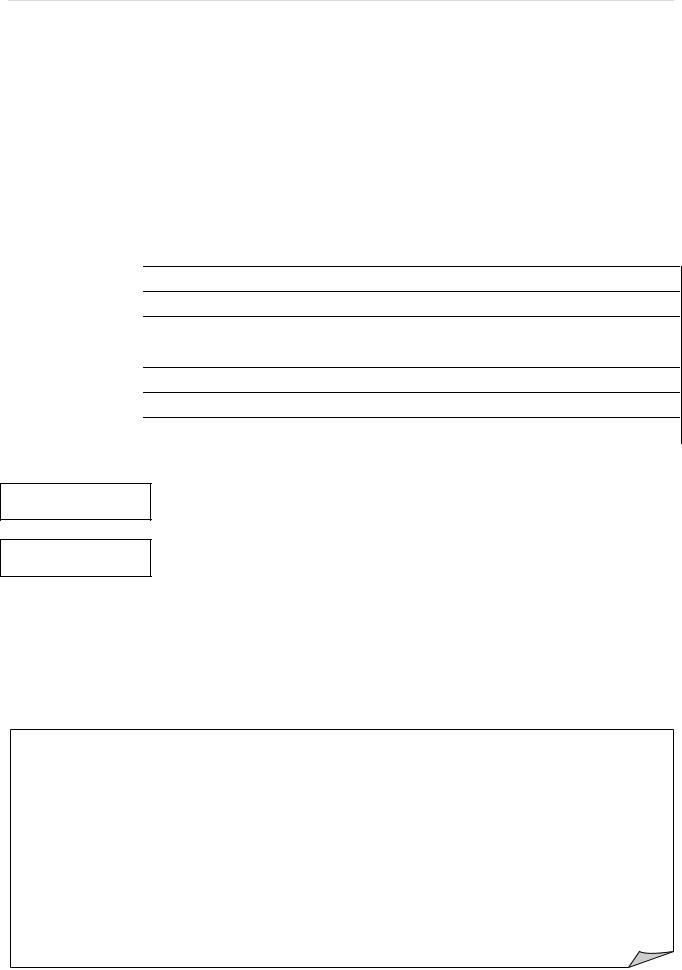
| ККМ «ОРИОН–200К»
6.1.1 Программирование текста в чеке
Данная операция служит для программирования заголовка чека (до 4строк по 24 символа в строке) и окончания чека (до 3 строк по 24 символа в строке).
Для этого необходимо:
1. Выберите подрежим «Заголовок чека» или «Окончание чека» с помощью клавиш «+» / «-» или «↑» / «↓», для входа в подрежим нажмите клавишу «Итог», в зависимости от выбранного подрежима на индикаторе отобразится:
Для заголовка чека |
|
Для окончания чека |
|
ЗАГ. ЧЕКА(*,Х): |
или |
ОКНЧ. ЧЕКА(*,Х): |
* Номер строки; Х номер позиции курсора в строке |
**************** |
|
**************** |
Вводимый текст; |
2. Ввод текста осуществляется с помощью клавиш, на которых нанесены символы русского и латинского алфавита;
Таблица 5 – Клавиши управления ввода текста.
«С7 / ↑», «C6 / ↓» |
изменение текущей строки |
|
|
«C1 / ←», «C11 / →» |
изменение положения курсора в строке |
|
|
«Вып / ←» |
последний введенный символ |
|
|
«Сбр.» |
очистка строки, с переводом курсора в начало строки |
|
|
«Рус / Лат» |
переключение между русским и латинским алфавитом |
|
|
«Загл / Пр» |
переключение между заглавными и прописными символами, вводом цифр |
|
|
«Пр.итог» |
Вывод на печать заголовка / окончания чека |
|
|
3. Переход от одной строки к другой при нажатии клавиш «↑» / «↓» ККМ запросит разрешение на сохранение введенной информации, на индикаторе отобразится:
ДАННЫЕ ИЗМЕНЕНЫ! запрос на сохранение измененных данных СОХРАНИТЬ?
При нажатии клавиши «Итог» данные будут сохранены, на индикаторе отобразится:
ДАННЫЕ
уведомление о сохранении данных
СОХРАНЕНЫ
4.Произойдет переход на следующую строку, при нажатии любой другой клавиши ККМ отменит ранее введенный текст с переходом на следующую строку;
5.Для распечатки данных, внутри подрежима нажмите клавишу «Пр.итог»;
6.Для выхода из подрежима нажмите клавишу «Реж.», если были проведены какие–либо изменения в тексте и данные не были сохранены, ККМ предупредит об этом и предложит сохранить вышеописанным способом.
6.1.2 Программирование даты и времени
ВНИМАНИЕ!
9Если ККМ не фискализирована, то разрешается вводить любую корректную дату и время. Изменение даты и времени может быть выполнено только в большую сторону относительно даты и времени последнего документа, зафиксированного в ЭКЛЗ, а в случае не активизированного ЭКЛЗ – относительно даты последней записи в ФП;
9Оформление чека с неверной датой может привести к блокировке ККМ и последующей замене блока ЭКЛЗ;
9Период программирования даты равен с 05.05.05 по 31.12.98 г.г.;
9При вводе даты меньшей, чем последняядата регистрации в ЭКЛЗ (ФП) на индикаторе отображается ошибка, на чековую ленту выводится дата последней регистрации в ЭКЛЗ (ФП) для справки.
17
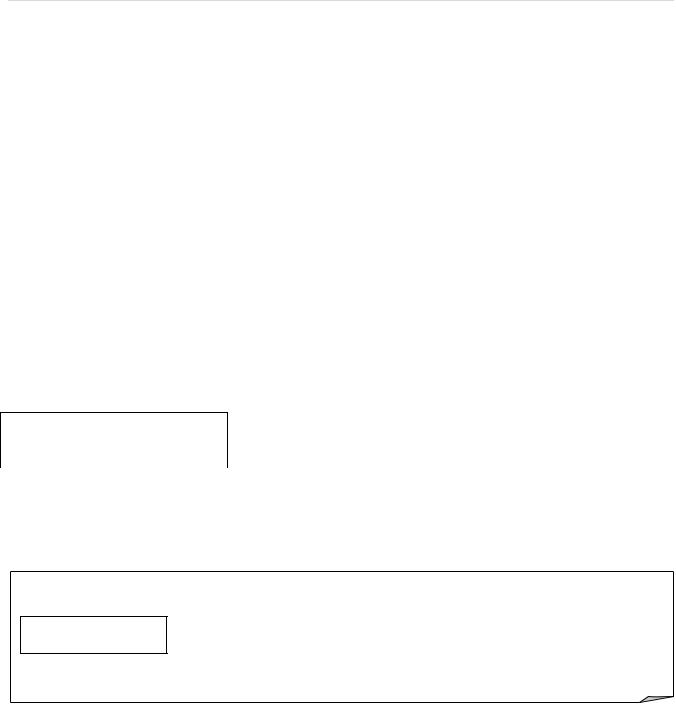
РУКОВОДСТВО ПО ЭКСПЛУАТАЦИИ |
Данная операция служит для программирования даты и времени и состоит из:
9Просмотра текущей даты и времени ККМ, и последней даты регистрации ЭКЛЗ (ФП);
9Предварительного ввода даты и времени, ираспечаткивведенных данных для проверки;
9Окончательное сохранение даты и времени в ККМ.
Для этого необходимо:
1. Выберите подрежим «Дата и время» с помощью клавиш «+» / «–» или «↑» / «↓», для входа в подрежим нажмите клавишу «Итог», на индикаторе отобразится:
ДАТА ККМ: |
запрос на ввод даты в ККМ |
ДД.ММ.ГГ |
ДД – день, ММ – месяц, ГГ – год. |
2. С помощью цифровой клавиатуры введите дату и нажмите клавишу «Итог» (дляустановки заводской даты «05.05.05» нажмите клавишу «Сбр.»), на индикаторе отобразится:
ЕЩЁ РАЗ: |
запрос на подтверждение вводимой даты в ККМ |
ДД.ММ.ГГ |
ДД – день, ММ – месяц, ГГ – год. |
3. С помощью цифровой клавиатуры введите повторно дату и нажмите клавишу «Итог» если дата верна, на индикаторе отобразится:
ВРЕМЯ ККМ: |
запрос на ввод текущего времени в ККМ |
ЧЧ:ММ |
ЧЧ – часы, ММ – минуты |
4.С помощью цифровой клавиатуры введите новое время и нажмите клавишу «Итог» (для установки начального заводского времени «00.00» нажмите клавишу «Сбр.»);
5.При необходимости распечатки предварительно запрограммированной даты и времени нажмите клавишу «Пр.итог», На печать выведется сообщение в виде:
ДАТА И ВРЕМЯ
------------
ДД ММ ГГ ЧЧ.ММ. |
|
ДД – день, ММ – месяц, ГГ – год, ЧЧ – часы, ММ – минуты |
6 Нажмите клавишу «Итог», |
на индикаторе отобразится: |
|
ДАТА ЭКЛЗ: |
Дата регистрации последней записи в ЭКЛЗ |
|
ДД.ММ.ГГ |
ДД – день, ММ – месяц, ГГ – год. |
|
7. Убедитесь что введенная дата больше или равна дате регистрации последней записи в ЭКЛЗ (ФП);
ВНИМАНИЕ!
9 Если в КММ установлена не активизированная ЭКЛЗ то, на индикаторе отобразится:
ДАТА ФП: |
Дата регистрации последней записи в ФП |
ДД.ММ.ГГ |
ДД – день, ММ – месяц, ГГ – год. |
9Если ККМ находится в нефискальном режиме вышеописанные данные по ЭКЛЗ и ФП не отображаются.
8.Если необходимо, то для просмотра предварительно введенные параметров и их изменения нажмите клавиши «↑» / «↓»;
9. Для сохранения введенной даты и времени нажмите клавишу «Реж.», на индикаторе отобразится запрос на сохранение измененных данных, для сохранения нажмите клавишу «Итог», иначе любую другую клавишу (В этом случае все изменения будут отменены).
6.1.3 Программирование данных по кассирам и паролям доступа к режимам
Данная операция служит для программирования данных о кассирах и паролей доступа к режимам ККМ, и содержит 2 подрежима:
1. Кассиры:
9 Программирование информации о кассирах; 9 Установка паролей доступа к кассовому режиму 8 кассиров (с номерами от 0 до 7).
2. Пароли к режимам – предназначен для установки паролей на доступ к режимам ККМ, а также на закрытие архива ЭКЛЗ.
18

| ККМ «ОРИОН–200К»
6.1.3.1 Программирование данных по кассирам
Данная операция служит для программирования фамилий кассиров и паролей доступа в кассовый режим.
ВНИМАНИЕ!
9По умолчанию фамилии кассиров отсутствуют. При этом разрешен доступ в кассовый режим с установкой кассира «№0» с выводом и на чеках только номера кассира;
9При программировании хотя бы одного пароля доступа кассира, вход в кассовый режим осуществляется только после ввода пароля доступа;
9При совпадении паролей по умолчанию принимается первый найденный кассир в списке с данным паролем.
Для этого необходимо:
1. Выберите подрежим «Кассиры» с помощью клавиш «+» / «–» или «↑» / «↓», для входа в подрежим нажмите клавишу «Итог», на индикаторе отобразится:
НОМЕР КАССИРА |
запрос номера кассира |
0пароль (по умолчанию «0»)
2.Введите номер кассира (от 0 до 7), нажмите клавишу «Итог», на индикаторе отобразится:
ФАМИЛИЯ: запрос на ввод информации о кассире
******** |
водимые данные о кассире (Ф.И.О.) |
3. Введите фамилию кассира. (Ввод текста см. п.6.1.1), нажмите клавишу «Итог» или клавиши «↑» / «↓», на индикаторе отобразится:
ПАРОЛЬ: |
запрос на ввод пароля доступа к кассовому режиму |
****** |
пароль доступа (по умолчанию «000000») |
4.Введите с помощью цифровой клавиатуры пароль доступа;
5.Для распечатки данных, внутри подрежима нажмите клавишу «Пр.итог»;
6.Если необходимо, повторите настройку всех остальных данных по другим кассирам;
7.Для выхода из подрежима нажмите клавишу «Реж.», на индикаторе отобразится запрос на сохранение измененных данных, для сохранения нажмите клавишу «Итог», иначе любую другую клавишу.
6.1.3.2 Программирование паролей доступа к режимам ККМ
Данная операция служит для программирования паролей доступа к режимам ККМ.
ВНИМАНИЕ!
Поумолчанию все пароли доступаустановленыкак«000000», вводосуществляется автоматически по нажатию клавиши « Итог», в режиме ввода пароля.
Для этого необходимо:
1. Выберите подрежим «Пароли доступа» с помощью клавиш «+» / «–» или «↑» / «↓», для входа в подрежим нажмите клавишу «Итог», на индикаторе отобразится:
******** |
наименование режима на который ставиться пароль |
000000 |
запрос на ввод пароля (по умолчанию «000000») |
2.С помощью клавиш «↑» / «↓» выберите необходимый режим, на который будет установлен пароль;
3.Введите с помощью цифровой клавиатуры пароль доступа на выбранный режим;
4.Для сохранения введенного пароля нажмите клавишу «Итог» или клавиши «↑» / «↓»;
5.Если необходимо, повторите настройку всех остальных паролей для других режимов;
6.Для распечатки данных, внутри подрежима нажмите клавишу «Пр.итог»;
7.Для выхода из подрежима нажмите клавишу «Реж.», на индикаторе отобразится запрос на сохранение измененных данных, для сохранения нажмите клавишу «Итог», иначе любую другую клавишу.
19
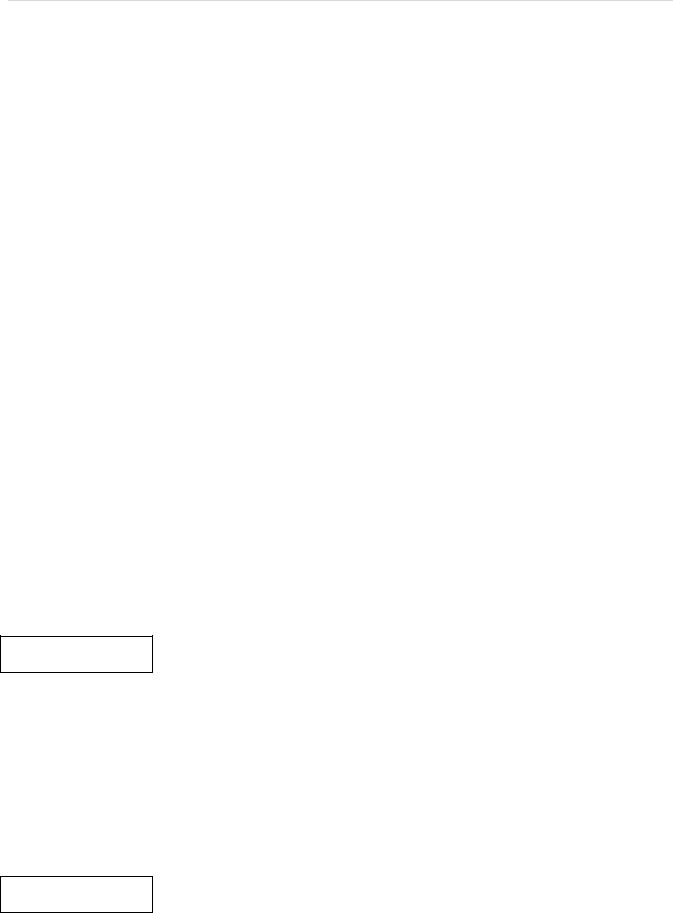
РУКОВОДСТВО ПО ЭКСПЛУАТАЦИИ |
6.1.4 Программирование параметров покупок (услуг)
Данная операция служит для программирования параметров покупок (услуг), и содержит 4 подрежима:
1. Секций (1–16):
9Состояние секции – «открыта / закрыта», предназначен для блокировки неиспользуемых секций;
9Наименование секции – предназначен для ввода наименования секции (до 12 символов), которое будет, выводится во всех документах;
9Цена по умолчанию – фиксированная цена по секции. При нажатии на клавишу секции (С1 – С16) в кассовом режиме без предварительного ввода суммы будет оформлена покупка со стоимостью цены по умолчанию;
9Налог – номер налоговой группы, которая фиксируется при оформлении покупок (услуг) по данной секции;
9Разрядность вводимых сумм – предназначен для ограничения разрядности вводимых сумм по секции для избегания ошибок кассиров.
2. Налоги (1–6):
9 Наименование налога – предназначен для ввода наименования налога (до 4 символов); 9 Процент налога – предназначендля ввода налога; 9 Вид налога (включенный / исключенный) – предназначен для выбора расчета налога. 3. Скидки (1–9):
9 Наименование скидки – предназначен для ввода наименования скидки (до 8 символов); 9 Процент скидки – предназначендля ввода размера скидки в процентах.
4 Надбавки (1–9):
9Наименование надбавки – предназначен для ввода наименования надбавки (до 8 символов);
9Процент надбавки – предназначен для ввода размера надбавки в процентах.
6.1.4.1 Программирование параметров секции
Данная операция служит для программирования параметров секции. Для этого необходимо:
1. Выберите подрежим «Секции» с помощью клавиш «+» / «–» или «↑» / «↓», для входа в подрежим нажмите клавишу «Итог», на индикаторе отобразится:
НОМЕР СЕКЦИИ: запрос на ввод номера секции;
**номер секции
2.Ведите номер секции (от «1» до «16»), нажмите клавишу «Итог», на индикаторе отобра-
зится:
НАИМЕН. СЕКЦИИ |
запрос на ввод наименования секции; |
******** |
название секции |
3. Введите наименование секции (порядок ввода см. п. 6.1.1.), нажмите клавишу «Итог» или «↑» / «↓», на индикаторе отобразится:
ЦЕНА ПО УМОЛЧ.: |
запрос на ввод цены по умолчанию |
Х.ХХ |
фиксированная цена по секции (по умолчанию «0.00») |
4. С помощью цифровой клавиатуры введите цену, нажмите клавишу «Итог», на индикаторе отобразится:
НАЛОГ (Х): запрос на ввод номера налоговой группы (по умолчанию «0» – нет налогов)
****название налога (по умолчанию «(Пусто)» – нет названия налога)
5.С помощью клавиш «←» / «→» или цифровой клавиатуры выберите номер налоговой группы, для перехода к следующему пункту нажмите клавишу «Итог», на индикаторе отобразится:
20
